Tin tức
Phần mềm Civil 3D là gì? Hướng dẫn cài đặt
Civil 3D là một trong những phần mềm thiết kế kỹ thuật hàng đầu do Autodesk phát triển. Phần mềm này được sử dụng rộng rãi trong ngành kỹ thuật dân dụng, xây dựng và quy hoạch hạ tầng. Với khả năng hỗ trợ mô hình hóa thông tin xây dựng (BIM) và thiết kế 3D chuyên sâu. Civil 3D giúp các kỹ sư tối ưu hóa quy trình thiết kế đường, cầu, hệ thống thoát nước, và các dự án hạ tầng phức tạp. Trong bài viết này, chúng ta sẽ tìm hiểu Civil 3D là gì, các tính năng nổi bật của phần mềm. Đồng thời chia sẻ hướng dẫn chi tiết cách cài đặt Civil 3D từ nguồn chính thống để đảm bảo sử dụng an toàn và hiệu quả.

Phần mềm Civil 3D là gì?
Civil 3D là phần mềm thiết kế và phân tích kỹ thuật dân dụng, được Autodesk phát triển để hỗ trợ các dự án hạ tầng. Ví dụ như đường cao tốc, đường sắt, sân bay, hệ thống cấp thoát nước, và quy hoạch đất đai. Dựa trên nền tảng BIM, Civil 3D cho phép tạo mô hình 3D thông minh, tích hợp dữ liệu địa hình, bản vẽ kỹ thuật, và thông tin quản lý dự án trong một môi trường duy nhất. Phần mềm này giúp các kỹ sư và nhà thầu cải thiện độ chính xác, giảm thiểu sai sót và tăng cường phối hợp giữa các bộ phận.
Các tính năng nổi bật của Civil 3D
Civil 3D, phần mềm BIM hàng đầu của Autodesk, hỗ trợ thiết kế và quản lý các dự án hạ tầng như đường, cầu, và hệ thống thoát nước với hiệu quả tối ưu. Dưới đây là các tính năng nổi bật của Civil 3D, bao gồm những cải tiến mới trong phiên bản 2025:
- Mô hình hóa địa hình thông minh: Tạo bề mặt địa hình từ dữ liệu khảo sát, hỗ trợ phân tích và thiết kế chính xác cho đường, kênh, hoặc nền móng.
- Thiết kế hành lang động: Công cụ Corridor Modeling tự động thiết kế đường cao tốc, đường sắt với các thành phần như lề, taluy, tích hợp thay đổi theo thời gian thực.
- Quản lý hệ thống cấp thoát nước: Thiết kế mạng lưới ống, cống, tích hợp phân tích thủy lực và thủy văn, đảm bảo tuân thủ tiêu chuẩn.
- Tự động hóa tài liệu: Tạo mặt cắt, mặt bằng, và bảng khối lượng nhanh chóng, giảm thiểu sai sót trong tài liệu dự án.
- Tích hợp BIM và GIS: Kết nối với Revit, ArcGIS, và Navisworks, cho phép chia sẻ dữ liệu đa ngành và nhập thông tin địa lý chính xác.
- Phân tích địa kỹ thuật: Tích hợp dữ liệu địa chất vào mô hình thiết kế, hỗ trợ phân tích ổn định nền đất.
- Tối ưu hóa thiết kế áp lực: Mô phỏng và kiểm tra mạng lưới ống áp lực với các tiêu chí độ sâu, độ dốc.
- Dynamo tự động hóa: Sử dụng script để tự động hóa các tác vụ lặp lại, tăng tốc quy trình thiết kế.
- Quản lý đám mây: Hỗ trợ chia sẻ và cập nhật mô hình qua Autodesk Construction Cloud, cải thiện phối hợp nhóm.
- Cải tiến 2025: Phiên bản mới tăng cường hiệu suất xử lý dữ liệu lớn, cải thiện giao diện người dùng và tích hợp AI để dự đoán lỗi thiết kế.
Civil 3D mang đến giải pháp toàn diện, giúp kỹ sư nâng cao độ chính xác và hiệu quả trong các dự án hạ tầng phức tạp.
Hướng dẫn cài đặt Civil 3D bản quyền từ A-Z
Để cài đặt Civil 3D an toàn và hợp pháp, hãy làm theo các bước sau, sử dụng nguồn từ Autodesk hoặc đại lý ủy quyền:
Bước 1: Kiểm tra cấu hình máy tính

Trước khi cài đặt, đảm bảo máy tính đáp ứng yêu cầu tối thiểu cho Civil 3D (phiên bản 2023 trở lên):
- Hệ điều hành: Windows 10/11 (64-bit).
- CPU: Intel i7 hoặc AMD tương đương, tốc độ 3.0 GHz trở lên.
- RAM: Tối thiểu 16GB (khuyến nghị 32GB).
- Card đồ họa: 4GB VRAM, hỗ trợ DirectX 11.
- Dung lượng trống: 20GB cho cài đặt.
Bước 2: Tạo tài khoản Autodesk
- Truy cập autodesk.com hoặc education.autodesk.com (dành cho sinh viên).
- Nhấp vào “Sign In” và chọn “Create Account” để đăng ký tài khoản Autodesk bằng email cá nhân hoặc giáo dục.
- Xác minh email để kích hoạt tài khoản.
Bước 3: Tải Civil 3D

- Truy cập autodesk.com/products/civil-3d và chọn “Free Trial” để tải bản dùng thử, hoặc “Education” để tải bản miễn phí cho sinh viên.
- Đăng nhập bằng tài khoản Autodesk.
- Chọn phiên bản Civil 3D (ví dụ: Civil 3D 2023 hoặc 2024) và hệ điều hành (Windows).
- Tải file cài đặt (khoảng 5-7GB) về máy tính.
Bước 4: Cài đặt Civil 3D
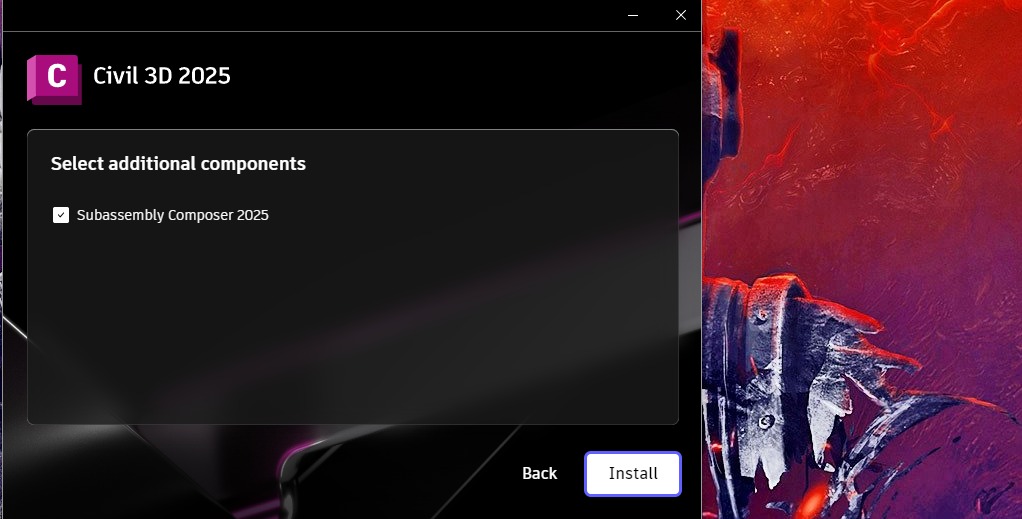
- Mở file cài đặt (.exe) vừa tải, chọn “Install”.
- Chấp nhận điều khoản sử dụng của Autodesk.
- Chọn loại cài đặt:
- Typical: Cài đặt các thành phần mặc định.
- Custom: Tùy chỉnh các công cụ bổ sung như AutoCAD, Map 3D.
- Chọn thư mục lưu trữ (khuyến nghị ổ SSD để tăng tốc độ).
- Nhấn “Install” và chờ 15-30 phút để hoàn tất.
Bước 5: Kích hoạt Civil 3D

- Mở Civil 3D sau khi cài đặt.
- Đăng nhập bằng tài khoản Autodesk để kích hoạt bản dùng thử hoặc bản giáo dục.
- Nếu mua bản quyền, nhập mã giấy phép (license key) từ Autodesk hoặc đại lý uy tín.
- Kiểm tra trạng thái kích hoạt trong Autodesk Account (manage.autodesk.com).
Bước 6: Cập nhật và kiểm tra
- Mở Autodesk Desktop App để kiểm tra và cài đặt các bản cập nhật mới nhất cho Civil 3D.
- Kiểm tra hoạt động của phần mềm bằng cách tạo một dự án mẫu, ví dụ: mô hình địa hình hoặc bản vẽ mặt cắt.
Lưu ý khi cài đặt Civil 3D
- Tắt phần mềm bảo mật: Tạm thời tắt Windows Defender hoặc tường lửa để tránh chặn file cài đặt.
- Sao lưu dữ liệu: Lưu trữ các tệp quan trọng trước khi cài đặt để tránh rủi ro mất dữ liệu.
- Tránh nguồn không chính thức: Không tải Civil 3D từ các trang web không uy tín hoặc file crack, vì chúng có thể chứa mã độc, gây hại máy tính hoặc làm mất bản vẽ.
- Liên hệ hỗ trợ: Nếu gặp lỗi trong quá trình cài đặt, liên hệ Autodesk qua autodesk.com/support hoặc đại lý ủy quyền.
Civil 3D là phần mềm BIM mạnh mẽ, hỗ trợ các dự án hạ tầng với độ chính xác và hiệu quả cao. Việc cài đặt Civil 3D bản quyền từ autodesk.com không chỉ đảm bảo an toàn mà còn mang lại hỗ trợ kỹ thuật, cập nhật thường xuyên, và tích hợp các tính năng hiện đại. Bằng cách làm theo hướng dẫn trên, bạn có thể dễ dàng cài đặt và sử dụng Civil 3D để thiết kế đường, hệ thống thoát nước, hoặc quy hoạch đất đai. Nếu bạn cần tư vấn chi tiết hơn về phần mềm, hãy liên hệ với SolidSoft ngay nhé!

Giá SOLIDWORKS PDM: Cập nhật mới nhất và các yếu tố ảnh hưởng
Giá SolidWorks Plastics – Hướng dẫn chọn gói phù hợp
Tổng quan chi tiết và tính năng Rhino 3D
Bảng giá phần mềm Rhino 3D bản quyền bao nhiêu
CADian phần mềm thay thế AutoCAD hiệu quả nhất
Tổng quan về phần mềm CCE download miễn phí